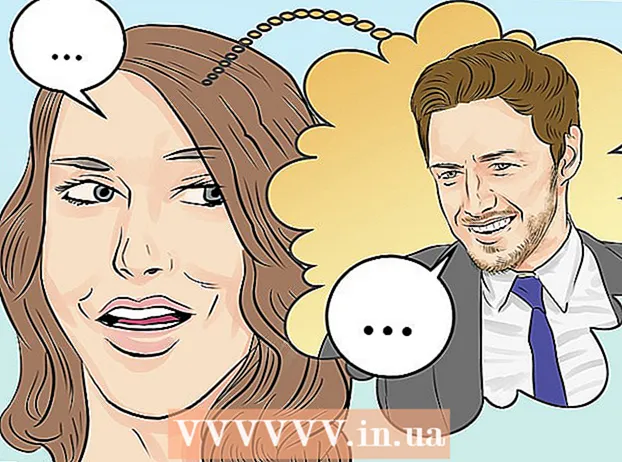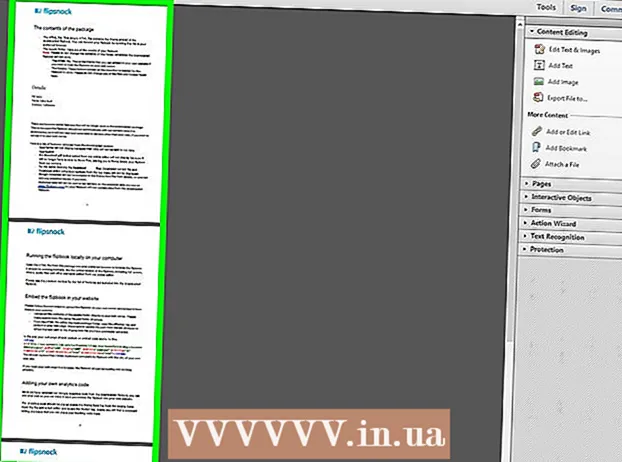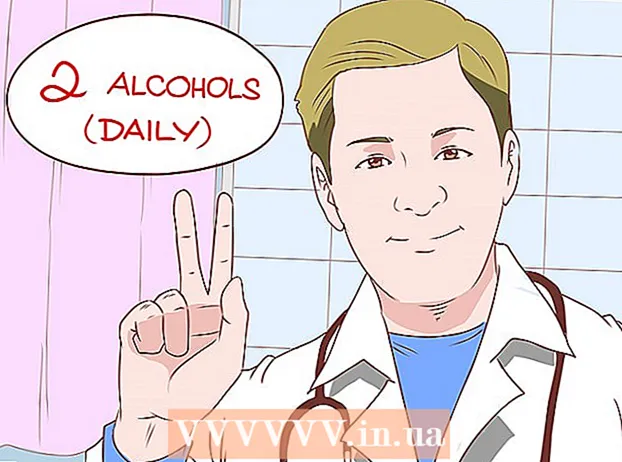ผู้เขียน:
Clyde Lopez
วันที่สร้าง:
25 กรกฎาคม 2021
วันที่อัปเดต:
1 กรกฎาคม 2024

เนื้อหา
เบื่อกับเพลงมาตรฐานของ Sims 2 และ Sims 3 แล้วหรือยัง? เราจะแสดงวิธีเพิ่มเพลงของคุณเองให้กับเกม
ขั้นตอน
วิธีที่ 1 จาก 2: Sims 2
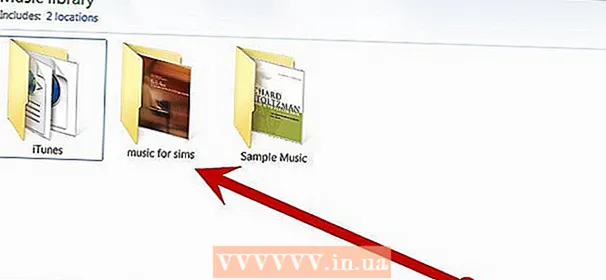 1 เลือกเพลงที่คุณต้องการโหลดเข้าเกม ต้องอยู่ในรูปแบบ wav หรือ mp3
1 เลือกเพลงที่คุณต้องการโหลดเข้าเกม ต้องอยู่ในรูปแบบ wav หรือ mp3 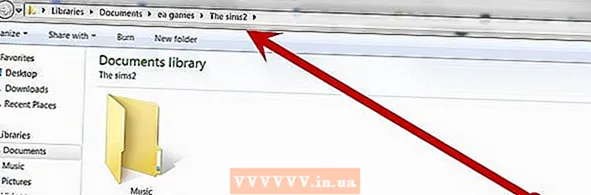 2 เปิดโฟลเดอร์เพลง Sims 2: "C: Documents and Settings Username> Documents EA Games The Sims 2 music"
2 เปิดโฟลเดอร์เพลง Sims 2: "C: Documents and Settings Username> Documents EA Games The Sims 2 music" 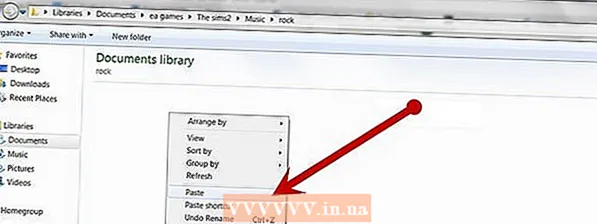 3 สถานีวิทยุแต่ละแห่งในเกมมีโฟลเดอร์แยกต่างหาก
3 สถานีวิทยุแต่ละแห่งในเกมมีโฟลเดอร์แยกต่างหาก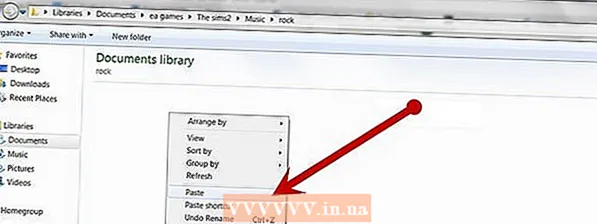 4 คัดลอกเพลงที่คุณเลือกไปยังโฟลเดอร์ใดก็ได้หรือทุกโฟลเดอร์พร้อมกัน อย่าสร้างโฟลเดอร์ใหม่หรือลบอะไร
4 คัดลอกเพลงที่คุณเลือกไปยังโฟลเดอร์ใดก็ได้หรือทุกโฟลเดอร์พร้อมกัน อย่าสร้างโฟลเดอร์ใหม่หรือลบอะไร 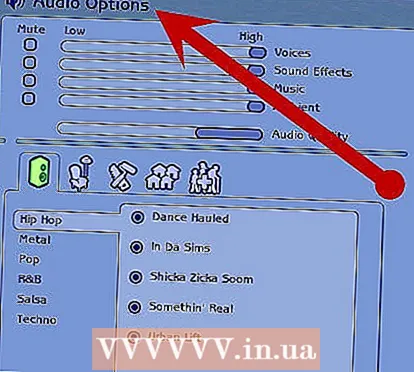 5 เริ่มเกมและเปิดการตั้งค่าเสียง
5 เริ่มเกมและเปิดการตั้งค่าเสียง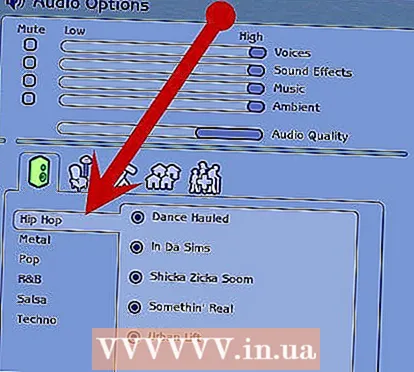 6 ค้นหาสถานีวิทยุที่คุณคัดลอกเพลงของคุณไป ยกเลิกการเลือกแทร็กทั้งหมดที่คุณไม่ต้องการฟัง
6 ค้นหาสถานีวิทยุที่คุณคัดลอกเพลงของคุณไป ยกเลิกการเลือกแทร็กทั้งหมดที่คุณไม่ต้องการฟัง
วิธีที่ 2 จาก 2: Sims 3
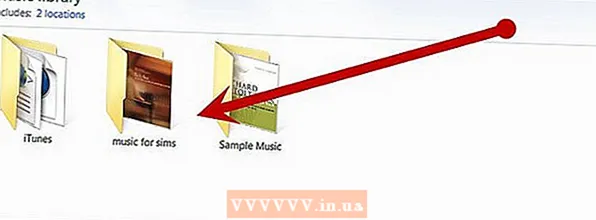 1 เลือกเพลงโปรดของคุณ ต้องอยู่ในรูปแบบ mp3
1 เลือกเพลงโปรดของคุณ ต้องอยู่ในรูปแบบ mp3 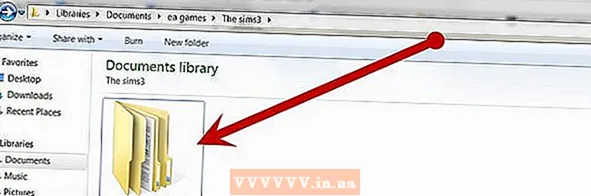 2 เปิดโฟลเดอร์เพลงที่กำหนดเองในไดเร็กทอรีเกม: "C: Documents and Settings Username> Documents Electronic Arts The Sims 3 Custom Music" ลบเพลงทั้งหมดออกจากมัน
2 เปิดโฟลเดอร์เพลงที่กำหนดเองในไดเร็กทอรีเกม: "C: Documents and Settings Username> Documents Electronic Arts The Sims 3 Custom Music" ลบเพลงทั้งหมดออกจากมัน  3 ลบเพลงทั้งหมดออกจากโฟลเดอร์ จากนั้นคัดลอกเพลงของคุณลงในโฟลเดอร์นั้น
3 ลบเพลงทั้งหมดออกจากโฟลเดอร์ จากนั้นคัดลอกเพลงของคุณลงในโฟลเดอร์นั้น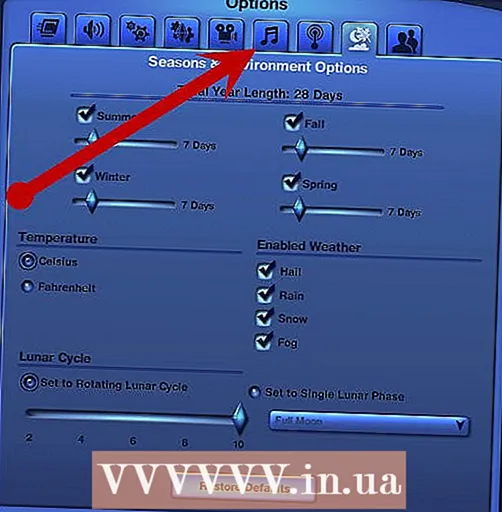 4 เปิดเกม เปิดการตั้งค่าเพลง คลิกที่สัญลักษณ์บันทึกย่อที่ด้านบนของหน้า เพลย์ลิสต์จะเปิดขึ้น ซึ่งควรมีเพลงทั้งหมดที่คุณเลือก
4 เปิดเกม เปิดการตั้งค่าเพลง คลิกที่สัญลักษณ์บันทึกย่อที่ด้านบนของหน้า เพลย์ลิสต์จะเปิดขึ้น ซึ่งควรมีเพลงทั้งหมดที่คุณเลือก
เคล็ดลับ
- ใน The Sims 2 คุณสามารถแทนที่เพลงประกอบทั้งหมดในเกมด้วยเพลงของคุณเอง
- อย่าลบโฟลเดอร์ใด ๆ ออกจากไดเร็กทอรีเกม คุณสามารถลบไฟล์เพลงใน The Sims 3 เท่านั้น และใน The Sims 2 คุณไม่สามารถลบอะไรได้เลย * วิธีนี้ใช้ได้กับคอมพิวเตอร์เท่านั้น
- อย่าเปลี่ยนชื่อโฟลเดอร์ในไดเร็กทอรีเกมหากคุณไม่ต้องการให้เกมหยุดทำงาน
- ไฟล์เพลง M4A จะไม่ทำงานในเวอร์ชันใดของเกม